
എനിക്ക് ടെലിഗ്രാം ചാനലിൽ നിന്ന് പണം സമ്പാദിക്കാൻ കഴിയുമോ?
ഡിസംബർ 3, 2021
ടെലിഗ്രാം ചാറ്റ് എങ്ങനെ കയറ്റുമതി ചെയ്യാം?
ഡിസംബർ 29, 2021
ടെലിഗ്രാമിലെ സ്വയം നശിപ്പിക്കുന്ന ഫോട്ടോകൾ
ഫോട്ടോയോ വീഡിയോയോ നിങ്ങൾ അയയ്ക്കുന്ന ഏതെങ്കിലും ഡോക്യുമെന്റുകളോ മറ്റുള്ളവർ സംരക്ഷിക്കാൻ നിങ്ങൾ ആഗ്രഹിക്കുന്നില്ലെങ്കിൽ സ്വയം നശിപ്പിക്കുന്ന ഫോട്ടോകൾ ഉപയോഗപ്രദമാകും.
അവർക്ക് ഫോട്ടോ കാണാൻ കഴിയും, പക്ഷേ അത് ഡൗൺലോഡ് ചെയ്യാനോ ദുരുപയോഗം ചെയ്യാനോ കഴിയില്ല. എല്ലാം സ്വകാര്യതയാണ്.
നിങ്ങൾ സംസാരിക്കുന്ന വ്യക്തി ചില സെൻസിറ്റീവ് ഫോട്ടോകളോ ചിത്രങ്ങളോ പങ്കിടുന്നത് നിങ്ങൾക്ക് ഇഷ്ടമല്ലെങ്കിൽ, നിങ്ങൾക്ക് അവയെ സ്വയം നശിപ്പിക്കാൻ സജ്ജീകരിക്കാം.
അതുവഴി സ്വീകർത്താവിന് മാത്രമേ അവരെ കാണാൻ കഴിയൂ; അല്ലെങ്കിൽ, സാധാരണ ഫോട്ടോകൾ സംരക്ഷിക്കപ്പെടുകയും മറ്റ് ചില ചാറ്റുകളിലേക്ക് ഫോർവേഡ് ചെയ്യുകയും ചെയ്തേക്കാം.
ഈ സവിശേഷത വളരെ അഭ്യർത്ഥിച്ചതാണ്. ചിലപ്പോൾ നിങ്ങൾ ഒരു വ്യക്തിയെ എന്തെങ്കിലും കാണിക്കാൻ ആഗ്രഹിക്കുന്നു, പക്ഷേ അതിന്റെ ഫോട്ടോ സംരക്ഷിക്കാൻ അവരെ അനുവദിക്കരുത്.
ഒരു ഫോട്ടോ അപ്രത്യക്ഷമാകുന്ന സന്ദേശമാക്കി മാറ്റാൻ നിങ്ങൾ ആഗ്രഹിക്കുന്ന ചില സന്ദർഭങ്ങളുണ്ട്, ഉദാഹരണത്തിന്, ജന്മദിന സമ്മാനങ്ങളുടെ ഫോട്ടോകൾ അല്ലെങ്കിൽ പാർട്ടി പ്ലാനുകൾ.
മറ്റൊരാൾ ആകസ്മികമായി ബീൻസ് തെറിപ്പിക്കുകയും അത് തെറ്റായ ചാറ്റിലേക്ക് ഫോർവേഡ് ചെയ്ത് ആശ്ചര്യം നശിപ്പിക്കുകയും ചെയ്യരുത്.
പൊതുവായ അടിസ്ഥാനത്തിൽ, നിങ്ങൾക്ക് ചില സ്വകാര്യ ഡോക്യുമെന്റുകൾ പങ്കിടാനും അവ സേവ് ചെയ്യപ്പെടുകയോ ഫോർവേഡ് ചെയ്യുകയോ ചെയ്തിട്ടില്ലെന്ന് ഉറപ്പാക്കണമെങ്കിൽ സ്വയം നശിപ്പിക്കുന്ന ഫോട്ടോകൾ ഉപയോഗപ്രദമാകും.
നിങ്ങളുടെ ഫോട്ടോകൾ ഫോൺ കൈവശമുള്ളവർ മാത്രമേ കാണുന്നുള്ളൂവെന്ന് ഉറപ്പാക്കാനുള്ള ഒരു മാർഗമാണിത്.

ടെലിഗ്രാം ഫോട്ടോകൾ
അപ്രത്യക്ഷമാകുന്ന ഫോട്ടോകളും വീഡിയോകളും ടെലിഗ്രാമിലെ ഏതെങ്കിലും കോൺടാക്റ്റിന് എങ്ങനെ അയയ്ക്കാം?
രഹസ്യ ചാറ്റ് എൻഡ്-ടു-എൻഡ് എൻക്രിപ്ഷൻ നൽകുന്ന ഒരു സവിശേഷതയാണ്.
സ്നാപ്ചാറ്റിലോ ഇൻസ്റ്റാഗ്രാമിലോ ഉള്ളത് പോലെ സ്വയം നശിപ്പിക്കുന്ന ഫോട്ടോയോ വീഡിയോകളോ അയയ്ക്കാൻ നിങ്ങൾ ആഗ്രഹിക്കുന്നുവെങ്കിൽ, സ്വയം നശിപ്പിക്കുന്ന മീഡിയ ഫീച്ചർ ഉപയോഗിച്ച് നിങ്ങൾക്ക് ഇത് ചെയ്യാൻ കഴിയും.
ഒരു സെക്കൻഡ് മുതൽ ഒരു മിനിറ്റ് വരെയുള്ള ടൈമർ ഉപയോഗിച്ച് അപ്രത്യക്ഷമാകുന്ന സന്ദേശങ്ങൾ അയയ്ക്കാൻ ഇത് നിങ്ങളെ അനുവദിക്കുന്നു.
ഇത് വൺ-ഓൺ-വൺ ചാറ്റുകളിൽ മാത്രമേ പ്രവർത്തിക്കൂ. അപ്രത്യക്ഷമാകുന്ന ഫോട്ടോകളും വീഡിയോകളും ടൈമർ സഹിതം ചാറ്റിൽ മങ്ങിയ ഓവർലേയിൽ കാണിക്കുന്നു.
വ്യക്തി പ്രിവ്യൂ ടാപ്പ് ചെയ്യുമ്പോൾ, അപ്പോഴാണ് ടൈമർ ആരംഭിക്കുന്നത്. അവർ ഫോട്ടോയുടെ സ്ക്രീൻഷോട്ട് എടുത്താൽ നിങ്ങൾക്കറിയാം.
ഐഫോണിനായി ടെലിഗ്രാമിൽ അപ്രത്യക്ഷമാകുന്ന ഫോട്ടോകളും വീഡിയോകളും അയയ്ക്കുന്നു
കന്വിസന്ദേശം ഐഫോണിൽ അപ്രത്യക്ഷമാകുന്ന ഫോട്ടോകളും വീഡിയോകളും പങ്കിടുന്നതിന് ടൈമർ ഫീച്ചർ ഉപയോഗിച്ച് അയയ്ക്കുക, ദീർഘനേരം അമർത്തുന്ന പ്രവർത്തനത്തിന് പിന്നിൽ മറഞ്ഞിരിക്കുന്നു. ഇനിപ്പറയുന്ന നടപടികൾ കൈക്കൊള്ളുക.
- നിങ്ങൾ അപ്രത്യക്ഷമാകുന്ന സന്ദേശം അയയ്ക്കാൻ ആഗ്രഹിക്കുന്ന സംഭാഷണം തുറക്കുക;
- തുടർന്ന്, ടെക്സ്റ്റ് ബോക്സിന് അടുത്തുള്ള അറ്റാച്ച് ഐക്കൺ ടാപ്പുചെയ്യുക;
- ഇവിടെ, ഒരു ഫോട്ടോ അല്ലെങ്കിൽ വീഡിയോ തിരഞ്ഞെടുക്കുക;
- നിങ്ങൾ പൂർത്തിയാക്കിക്കഴിഞ്ഞാൽ, അയയ്ക്കുക ബട്ടൺ ടാപ്പുചെയ്ത് പിടിക്കുക;
- "ടൈമർ ഉപയോഗിച്ച് അയയ്ക്കുക" ഓപ്ഷൻ തിരഞ്ഞെടുക്കുക;
- ഒരു സമയ ഇടവേള തിരഞ്ഞെടുത്ത് "ടൈമർ ഉപയോഗിച്ച് അയയ്ക്കുക" ബട്ടൺ ടാപ്പുചെയ്യുക.
Android-നായി ടെലിഗ്രാമിൽ അപ്രത്യക്ഷമാകുന്ന ഫോട്ടോകളും വീഡിയോകളും അയയ്ക്കുന്നതിനുള്ള ഘട്ടങ്ങൾ
Android ആപ്പിൽ അപ്രത്യക്ഷമാകുന്ന ഫോട്ടോകളോ വീഡിയോകളോ അയക്കുന്നതിനുള്ള നടപടിക്രമം വ്യത്യസ്തമാണ്. ചുവടെയുള്ള ഘട്ടങ്ങൾ പിന്തുടരുക.
- നിങ്ങൾ ഫോട്ടോയോ വീഡിയോയോ അയയ്ക്കാൻ ആഗ്രഹിക്കുന്ന ചാറ്റ് തുറക്കുക;
- തുടർന്ന്, ടെക്സ്റ്റ് ബോക്സിന് അടുത്തുള്ള അറ്റാച്ച് ഐക്കൺ ടാപ്പുചെയ്യുക;
- ഇവിടെ, ഒരു ഫോട്ടോയോ വീഡിയോയോ ചേർക്കുക;
- അയയ്ക്കുക ബട്ടണിന് അടുത്തുള്ള സ്റ്റോപ്പ്വാച്ച് ഐക്കണിൽ ടാപ്പുചെയ്യുക;
- സമയ ഇടവേള തിരഞ്ഞെടുത്ത് "പൂർത്തിയായി" ബട്ടൺ ടാപ്പുചെയ്യുക;
- ഇപ്പോൾ, സന്ദേശം ചാറ്റിലേക്ക് പങ്കിടാൻ അയയ്ക്കുക ബട്ടൺ ടാപ്പുചെയ്യുക.
മങ്ങിയ പ്രിവ്യൂവും മുകളിൽ ടൈമറും ഉള്ള ഫോട്ടോ ചാറ്റിൽ ലഭ്യമാണ്. അത് കണ്ടുകഴിഞ്ഞാൽ, ടൈമർ തീർന്നുകഴിഞ്ഞാൽ, സന്ദേശം ചാറ്റിൽ നിന്ന് അപ്രത്യക്ഷമാകും.
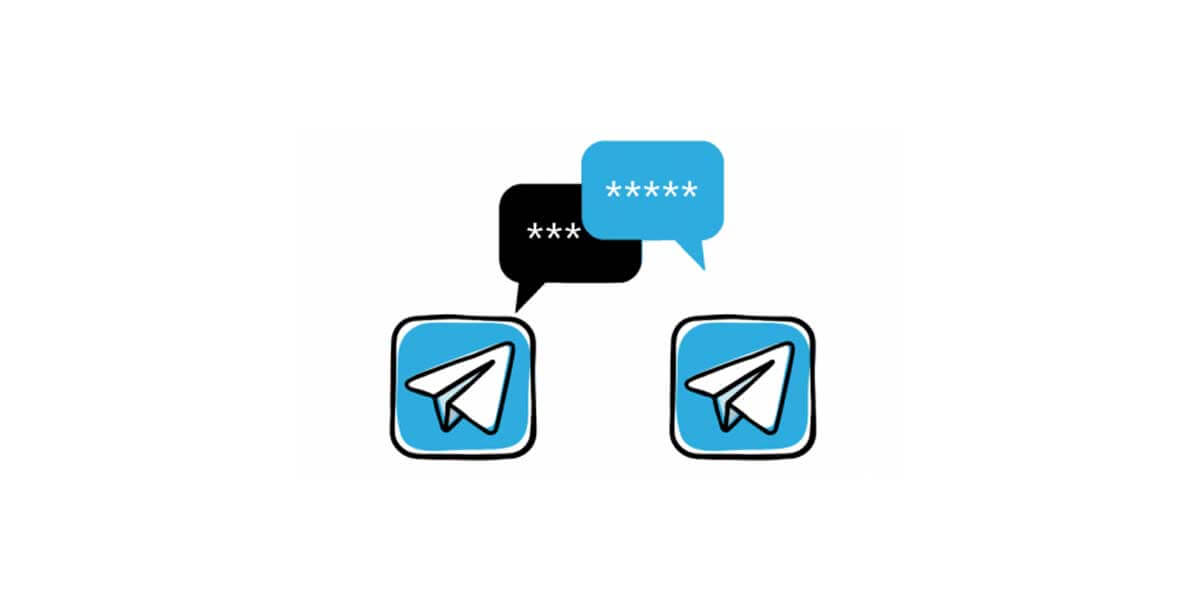
ഫോട്ടോ അപ്രത്യക്ഷമാകുന്നു
ടെലിഗ്രാമിലെ സ്വയം നശിപ്പിക്കുന്ന സന്ദേശം
സ്വയം നശിപ്പിക്കുന്ന സന്ദേശങ്ങൾ ഒരു രഹസ്യ ചാറ്റിൽ മാത്രമേ സാധ്യമാകൂ. ഒരു സാധാരണ അടിസ്ഥാനത്തിൽ.
മറ്റൊരാൾ സംഭാഷണത്തിന്റെ സ്ക്രീൻഷോട്ട് എടുക്കുകയോ മറ്റൊരാൾക്ക് അത് കാണിക്കുകയോ ചെയ്യുന്നത് പ്രധാനമല്ല.
പക്ഷേ, ചിലപ്പോൾ നിങ്ങൾ ചാറ്റ് അല്ലെങ്കിൽ ഫോട്ടോകൾ രഹസ്യമായി സൂക്ഷിക്കാൻ ഇഷ്ടപ്പെടുന്നു.
അതിനാണ് രഹസ്യ ചാറ്റ് ഫീച്ചർ ഉപയോഗിക്കുന്നത്. ചുവടെയുള്ള ഘട്ടങ്ങൾ സ്വീകരിക്കുക. ഇപ്പോൾ വായിക്കുക: ടെലിഗ്രാം തന്ത്രങ്ങൾ
- ടെലിഗ്രാം സമാരംഭിക്കുക;
- മുകളിൽ ഇടതുവശത്തുള്ള ഹാംബർഗർ മെനു ബട്ടണിൽ ടാപ്പ് ചെയ്യുക;
- ഒരു രഹസ്യ ചാറ്റ് തുറക്കാൻ പുതിയ രഹസ്യ ചാറ്റ് തിരഞ്ഞെടുക്കുക;
- ആ കോൺടാക്റ്റുമായി ഒരു രഹസ്യ ചാറ്റ് തുറക്കാൻ ലിസ്റ്റിൽ നിന്ന് ഒരു കോൺടാക്റ്റ് തിരഞ്ഞെടുക്കുക;
- മുകളിൽ വലതുവശത്തുള്ള ത്രീ-ഡോട്ട് ഓവർഫ്ലോ മെനു ബട്ടണിൽ ടാപ്പ് ചെയ്യുക;
- സെറ്റ് സെൽഫ് ഡിസ്ട്രക്റ്റ് ടൈമർ തിരഞ്ഞെടുക്കുക;
- പോപ്പ്അപ്പ് ഡയലോഗിൽ നിന്ന് ഒരു ദൈർഘ്യം തിരഞ്ഞെടുക്കുക.
ടെലിഗ്രാമിൽ സ്വയം നശിപ്പിക്കുന്ന സന്ദേശം അയയ്ക്കാൻ നിങ്ങൾ ചെയ്യേണ്ടത് ഇത്രമാത്രം. എന്നാൽ, നമുക്ക് രഹസ്യ ചാറ്റിനെക്കുറിച്ച് കൂടുതലറിയാം.
ആൻഡ്രോയിഡിനുള്ള ടെലിഗ്രാമിൽ ഒരു രഹസ്യ ചാറ്റ് ആരംഭിക്കുന്നു
നിങ്ങൾ Android ഉപയോഗിക്കുകയാണെങ്കിൽ, ഇനിപ്പറയുന്നതുപോലുള്ള ചില പ്രത്യേക ഘട്ടങ്ങൾ നിങ്ങൾ സ്വീകരിക്കേണ്ടതുണ്ട്.
- നിങ്ങളുടെ ആൻഡ്രോയിഡ് സ്മാർട്ട്ഫോണിൽ ടെലിഗ്രാം ആപ്പ് തുറക്കുക;
- നിങ്ങൾ ഒരു രഹസ്യ ചാറ്റ് ആരംഭിക്കാൻ ആഗ്രഹിക്കുന്ന സംഭാഷണത്തിലേക്ക് പോകുക;
- മുകളിൽ നിന്ന് അവരുടെ പ്രൊഫൈൽ പേര് ടാപ്പ് ചെയ്യുക;
- മുകളിൽ വലത് കോണിലുള്ള ത്രീ-ഡോട്ട് മെനു ഐക്കൺ തിരഞ്ഞെടുക്കുക;
- ഇപ്പോൾ, "രഹസ്യ ചാറ്റ് ആരംഭിക്കുക" ഓപ്ഷൻ ടാപ്പ് ചെയ്യുക;
- പോപ്പ്-അപ്പിൽ നിന്ന്, സ്ഥിരീകരിക്കാൻ "ആരംഭിക്കുക" ബട്ടൺ ടാപ്പുചെയ്യുക.
അപ്രത്യക്ഷമാകുന്ന സന്ദേശങ്ങൾ അയയ്ക്കുന്നതിന് നിങ്ങൾ ഇപ്പോൾ സ്വയം നശിപ്പിക്കുന്ന ടൈമർ ഫീച്ചർ പ്രവർത്തനക്ഷമമാക്കേണ്ടതുണ്ട്.

സ്വയം നശിപ്പിക്കുന്ന ഫോട്ടോ
ഐഫോണിനായുള്ള ടെലിഗ്രാമിൽ ഒരു രഹസ്യ ചാറ്റ് നടത്തുന്നു
ചുവടെയുള്ള ഘട്ടങ്ങൾ സ്വീകരിച്ചുകൊണ്ട് നിങ്ങൾക്ക് ഒരു കോൺടാക്റ്റിന്റെ പ്രൊഫൈലിൽ നിന്ന് ഒരു രഹസ്യ ചാറ്റ് ആരംഭിക്കാം.
- ടെലിഗ്രാം ആപ്പ് തുറന്ന് നിങ്ങൾ ഒരു പ്രത്യേക രഹസ്യ ചാറ്റ് ആരംഭിക്കാൻ ആഗ്രഹിക്കുന്ന സംഭാഷണത്തിലേക്ക് പോകുക;
- മുകളിൽ നിന്ന് അവരുടെ പ്രൊഫൈൽ പേര് ടാപ്പ് ചെയ്യുക;
- ഇപ്പോൾ, "കൂടുതൽ" ബട്ടൺ ടാപ്പുചെയ്യുക;
- "രഹസ്യ ചാറ്റ് ആരംഭിക്കുക" ഓപ്ഷൻ തിരഞ്ഞെടുക്കുക;
- പോപ്പ്-അപ്പിൽ നിന്ന്, "ആരംഭിക്കുക" ബട്ടൺ ഉപയോഗിച്ച് സ്ഥിരീകരിക്കുക.
സീക്രട്ട് ചാറ്റ് മോഡ് ഇപ്പോൾ സജീവമാണ്. സ്വയം നശിപ്പിക്കുന്ന ടൈമർ പ്രവർത്തനക്ഷമമാക്കാൻ, ടെക്സ്റ്റ് ബോക്സിലെ സ്റ്റോപ്പ് വാച്ച് ഐക്കൺ ടാപ്പുചെയ്യുക.
വായിക്കാൻ നിർദ്ദേശിക്കുന്നു: ടെലിഗ്രാമിൽ ചാനൽ പ്രചരിപ്പിക്കുക
സംക്ഷിപ്തമായി ടെലിഗ്രാമിൽ സ്വയം നശിപ്പിക്കുന്ന ഫോട്ടോകളും വീഡിയോകളും അയയ്ക്കുന്നു
ഫോട്ടോകളും സന്ദേശങ്ങളും രഹസ്യമായി സൂക്ഷിക്കാനും നിങ്ങൾക്ക് ഇഷ്ടമുള്ളവരെ കാണാൻ അനുവദിക്കാനും സാധിക്കും. ആവശ്യമായ ഘട്ടങ്ങൾ നമുക്ക് കൂടുതൽ വിശദമായി പരിശോധിക്കാം.
- ഒരു ടെലിഗ്രാം സംഭാഷണം തുറന്ന് പേപ്പർ ക്ലിപ്പ് ഐക്കൺ ടാപ്പുചെയ്യുക;
- ഒരു ചിത്രമോ വീഡിയോയോ തിരഞ്ഞെടുക്കുക;
- മുകളിലേക്കുള്ള അമ്പടയാളം (↑) ദീർഘനേരം അമർത്തി ടൈമർ ഉപയോഗിച്ച് അയയ്ക്കുക ടാപ്പുചെയ്യുക;
- 1 സെക്കൻഡ് മുതൽ 1 മിനിറ്റ് വരെ തിരഞ്ഞെടുക്കുക, ടൈമർ ഉപയോഗിച്ച് അയയ്ക്കുക ടാപ്പ് ചെയ്യുക;
- നിങ്ങളുടെ സുഹൃത്ത് ചിത്രത്തിലോ വീഡിയോയിലോ മങ്ങിയ ലഘുചിത്രം ടാപ്പ് ചെയ്ത ശേഷം, സ്വയം നശിപ്പിക്കുന്ന കൗണ്ട്ഡൗൺ ടൈമർ ആരംഭിക്കും. അതിനുശേഷം, നിങ്ങളുടെയും സുഹൃത്തിന്റെയും ടെലിഗ്രാം ചാറ്റിൽ നിന്ന് ടെലിഗ്രാം മീഡിയ സ്വയമേവ ഇല്ലാതാക്കും.
പൊതിയുക
കഴിഞ്ഞ പതിപ്പുകളിൽ ലഭ്യമായ ഫീച്ചറുകൾ ഉപയോഗിച്ച് ടെലിഗ്രാമിൽ കാര്യങ്ങൾ സ്വകാര്യമായി സൂക്ഷിക്കുന്നത് എളുപ്പമാണ്. സ്വകാര്യത നിലനിർത്താനുള്ള വഴികൾ വ്യത്യസ്തമാണ്.
സെൽഫ് ഡിസ്ട്രക്റ്റ് ഫോട്ടോസ് ഫീച്ചർ ഉപയോഗിക്കുന്നത് ഒരു ടെക്സ്റ്റോ ഫോട്ടോയോ വീഡിയോയോ പങ്കിടുമ്പോൾ നിങ്ങൾക്കുണ്ടായേക്കാവുന്ന എല്ലാ ആശങ്കകളും ഇല്ലാതാക്കുന്നു. സൂചിപ്പിച്ച ഘട്ടങ്ങൾ സ്വീകരിച്ച് നേട്ടങ്ങൾ കാണുക.





6 അഭിപ്രായങ്ങള്
എത്ര രസകരമാണ്
ഈ ഫോട്ടോകളിൽ നിന്ന് സ്ക്രീൻഷോട്ടുകൾ എടുക്കാമോ?
ഹലോ നിക്കോളാസ്,
അത് ചെയ്യാൻ സാധ്യമല്ല!
ഈ ഫോട്ടോകൾ സംരക്ഷിക്കാൻ കഴിയുമോ?
ഇല്ല! അവ ശാശ്വതമായി ഇല്ലാതാക്കും.
നല്ല ജോലി